Как да отиде в управлението на диск на Windows 10
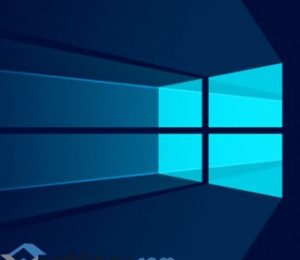
От първия момент на работата с операционната система Windows 10, всеки потребител е изправен пред необходимостта да се разделят на вашия твърд диск в няколко дяла за съхранение на лични файлове. Следователно, информацията за това как да се отвори Disk Management в Windows 10 и как да работят, че е важно за всеки, начинаещи, така и напреднал потребител.
Методът №1. Отворете помощната програма през контролния панел
За да отворите помощната програма за управление на дисковете в Windows 10 трябва да направите следното:
- Ние натиснете десния бутон на мишката върху иконата "Старт" и изберете "Control Panel".
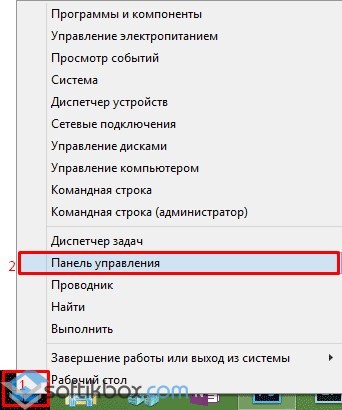
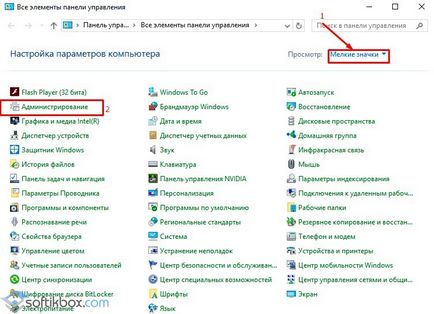
- В следващата стъпка, изберете "Управление на компютъра" в лявото меню "Управление на дискове".

- Списък с дискове. Това е функцията "Управление на дискове". Той изглежда по следния начин.
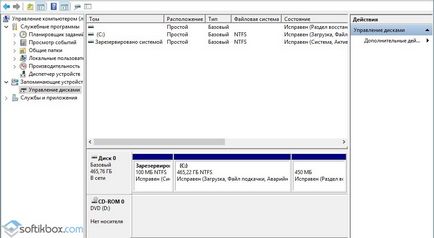
Метод №2. Стартирайте управление на дискове чрез поредица Run
Този метод е най-лесният. За да стигнете до ръководството Disk windose 10, достатъчно, за да направите следното:
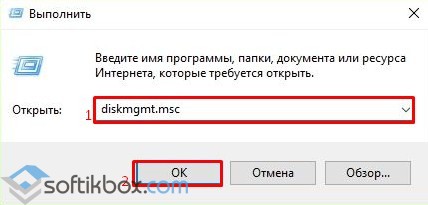
- Системата ще се отвори прозорец инструмент за управление на дискове и пространство.
Отваряне на тази програма може да бъде всеки от горните методи.
Какво е помощна програма за управление на дискове?
Откриване на Disk Management, всеки потребител може да извършвате редица операции, а именно:
- За разделяне на диск, за да обеми;
- Компресиране устройство;
- Промяна на буквата на устройството;
- Форматирайте дял;
- Изтриване на това;
- Разширете диск;
- Създаване на виртуален диск;
- Конвертиране на диска, за да GPT да MBR.
Всичко това функционалност може да се почиства по-специално версия на Windows 10. Тези действия се извършват с помощта на раздела "Действия" или кликнете с десен бутон върху иконата на диск и изберете желаната операция.